So stellen Sie gelöschte Notizen aus iCloud auf dem iPhone wieder her
Das versehentliche Löschen von Notizen auf dem iPhone oder iPad kann ärgerlich sein, insbesondere wenn sie wichtige Informationen enthalten. Glücklicherweise bietet Apple einige Methoden an, um dies zu verhindern. Wiederherstellen von Notizen von iCloud Wenn Sie Ihre Notizen automatisch oder manuell in Apples Cloud-Speicher gesichert haben, finden Sie in unserem Leitfaden bewährte Methoden und Arbeitsabläufe – unabhängig von der Ursache, wie z. B. versehentliches Löschen, Zurücksetzen auf Werkseinstellungen, Softwarefehler, fehlgeschlagene Software-Updates und mehr.
SEITENINHALT:
Teil 1: So stellen Sie kürzlich gelöschte Notizen aus iCloud wieder her
Gelöschte Notizen aus iCloud lassen sich am einfachsten über den Ordner „Zuletzt gelöscht“ wiederherstellen. Sobald Sie eine Notiz löschen, wird sie in diesen Ordner verschoben und dort bis zu 30 Tage lang gespeichert. Bevor sie endgültig gelöscht wird, können Sie sie direkt wiederherstellen.
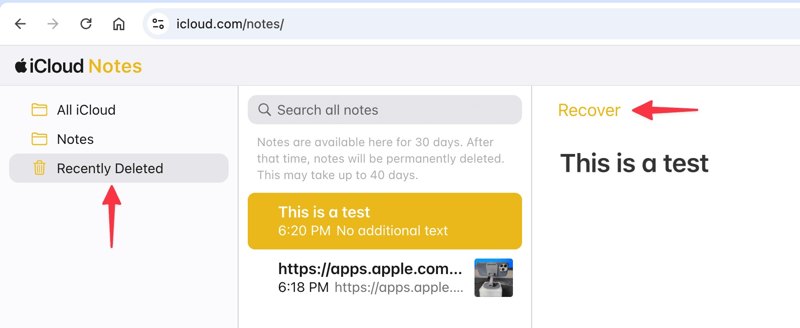
Schritt 1. Öffne www.icloud.com/notes in einem Browser und melde dich mit deinen Apple-Kontodaten an. Alternativ kannst du dich auch bei www.icloud.com anmelden und dort die entsprechende Option auswählen. Notizen.
Schritt 2. Wähle die Kürzlich gelöscht Ordner in der Seitenleiste.
Schritt 3. Hier sehen Sie alle gelöschten Notizen. Wählen Sie die Notizen aus, die Sie wiederherstellen möchten.
Schritt 4. Klicken Sie auf die Entspannung Klicken Sie auf die Schaltfläche, und sie werden im ursprünglichen Ordner gespeichert. Alternativ können Sie die gewünschten Notizen auswählen und in den Zielordner ziehen.
Teil 2: So stellen Sie alle Notizen aus iCloud auf dem iPhone wieder her
Wenn Sie Notizen von Ihrem iPhone mit iCloud synchronisieren, können Sie iCloud-Notizen wiederherstellen, bevor die Änderungen in Ihrem Konto aktualisiert werden. Mit dieser Methode werden alle Notizen aus Ihrem iCloud-Konto heruntergeladen. Gelöschte Notizen auf Ihrem iPhone lassen sich mit dieser Methode jedoch nicht wiederherstellen, da sie nach dem Löschen auch in iCloud verschwinden.
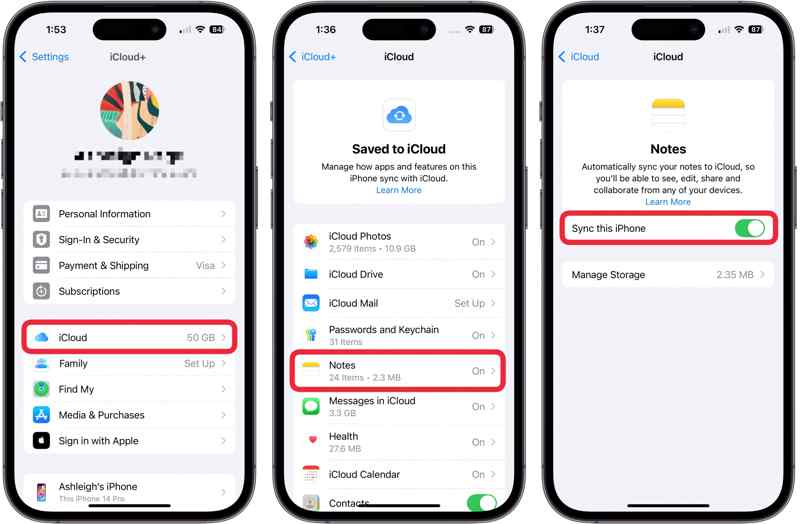
Schritt 1. Führen Sie die Einstellungen App auf deinem Gerät.
Schritt 2. Tippen Sie auf Ihr Profil.
Schritt 3. Wählen iCloud und tippe auf Notizen.
Schritt 4. Ausschalten Synchronisieren Sie dieses iPhone.
Schritt 5. Schalten Sie dann ein Synchronisieren Sie dieses iPhoneLaden Sie bei Aufforderung Notizen von iCloud auf Ihr iPhone herunter.
Teil 3: So stellen Sie Notizen aus einem iCloud-Backup wieder her
Falls Sie die verlorenen Notizen nicht im Ordner „Zuletzt gelöscht“ Ihrer iCloud finden, versuchen Sie es stattdessen mit einem iCloud-Backup. Sobald Sie ein iCloud-Backup auf Ihrem iPhone oder iPad eingerichtet haben, können Sie die Notizen auf Ihrem Gerät wiederherstellen. Voraussetzung dafür ist ein vorhandenes iCloud-Backup. Außerdem müssen Sie Ihr Gerät zuvor löschen.
Schritt 1. Führen Sie Ihre Einstellungen App.
Schritt 2. Navigieren Allgemein und iPhone übertragen oder zurücksetzen.
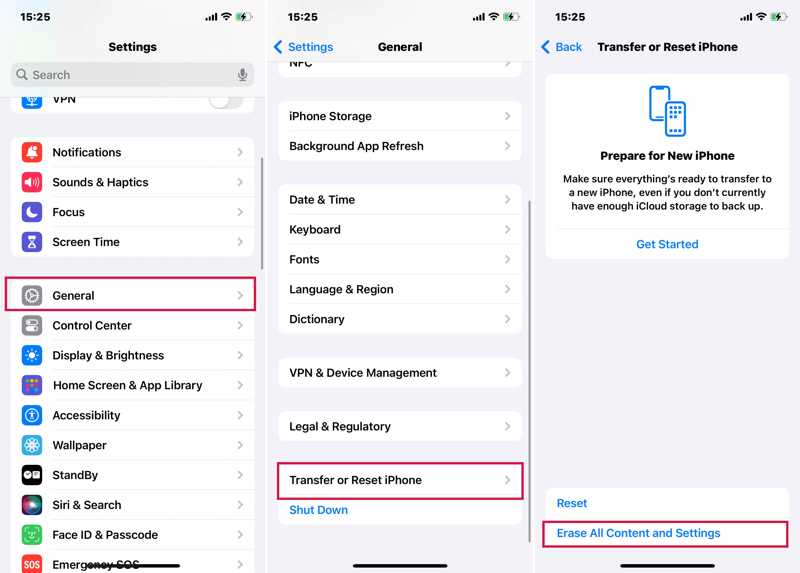
Schritt 3. Zylinderkopfschrauben Löschen aller Inhalte und Einstellungen.
Schritt 4. Geben Sie bei entsprechender Aufforderung Ihren iPhone-Passcode oder Ihr Apple-ID-Passwort ein.
Schritt 5. Lies die Nachricht, tippe Fortfahren, und wähle Löschen Iphone or IPad löschen.
Schritt 6. Sobald Ihr Gerät neu gestartet wurde, richten Sie es als neues Gerät ein.
Schritt 7. Stellen Sie sicher, dass Sie mit einem WLAN-Netzwerk verbunden sind.
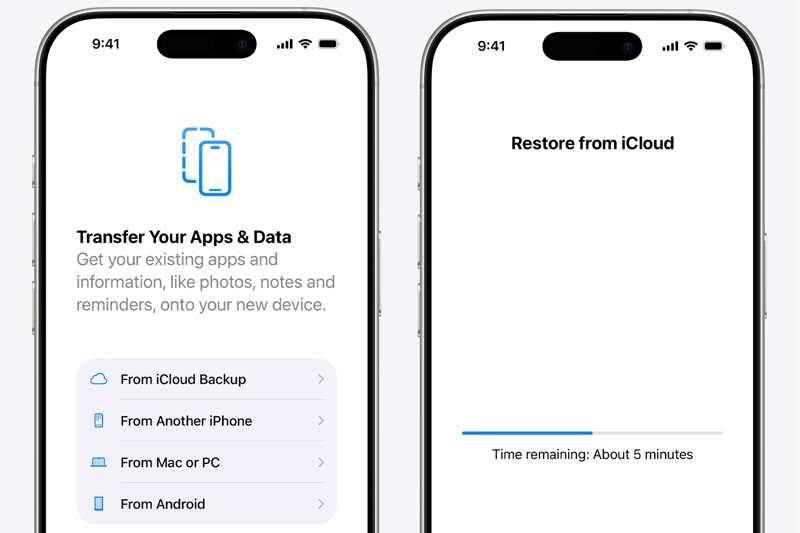
Schritt 8. Dann wähle Von iCloud Backup auf die Apps & Daten Bildschirm.
Schritt 9. Gib deine Apple ID und dein Passwort ein.
Schritt 10. Wählen Sie als Nächstes die Sicherungsdatei aus, die die gewünschten Notizen enthält.
Schritt 11. Nachdem Sie Ihre Notizen von iCloud auf Ihrem iPhone wiederhergestellt haben, schließen Sie die Einrichtung ab.
Teil 4: So stellen Sie Notizen aus einem iCloud-Backup ohne Zurücksetzen wieder her
Wie bereits erwähnt, müssen Sie alle Inhalte und Einstellungen auf Ihrem Gerät löschen, um Ihre Notizen aus dem iCloud-Backup wiederherzustellen. Glücklicherweise Apeaksoft iPhone Datenwiederherstellung kann Ihnen bei der Behebung dieses Problems helfen. Es ist in der Lage, iCloud-Backup-Dateien zu öffnen und bestimmte Notizen zu extrahieren, ohne Ihr Gerät zurücksetzen zu müssen.
Der einfachste Weg, gelöschte Notizen aus iCloud wiederherzustellen, ohne Ihr Gerät zurückzusetzen
- 1. Dauerhaft gelöschte Notizen aus dem iCloud-Backup wiederherstellen.
- 2. Einzelne Notizen in der Vorschau anzeigen und gezielt abrufen.
- 3. Notizen und Anhänge in ihrem ursprünglichen Zustand wiederherstellen.
- 4. Verfügbar für eine breite Palette von Datentypen.
- 5. Kompatibel mit den neuesten Versionen von iOS und iPadOS.
Sicherer Download
Sicherer Download

So stellen Sie Notizen aus einem iCloud-Backup wieder her
Schritt 1. Laden Sie iCloud Backup herunter
Laden Sie die beste Datenrettungssoftware herunter und installieren Sie sie auf Ihrem PC. Sie ist kompatibel mit Windows 11/10/8/7/XP/Vista. Eine Version für Mac ist ebenfalls verfügbar. Wählen Sie die gewünschte Version. Wiederherstellen von iCloud Backup Klicken Sie in der Seitenleiste auf den Tab „Datei“. Geben Sie Ihre Apple-ID und Ihr Passwort ein. Wenn die Zwei-Faktor-Authentifizierung aktiviert ist, geben Sie den angezeigten Bestätigungscode ein. Wählen Sie iCloud Backup-und laden Sie die richtige Sicherungsdatei herunter.

Schritt 2. Vorschau der gelöschten Notizen
Einblick in das Notizen und andere Datentypen, die Sie wiederherstellen möchten, und klicken Sie auf Nächster Klicken Sie auf die Schaltfläche. Warten Sie einen Moment, bis die Notizen und Anhänge aus dem iCloud-Backup extrahiert wurden. Anschließend können Sie alle iCloud-Notizen und -Anhänge anzeigen. Über die Suchleiste finden Sie bestimmte Notizen schnell anhand von Stichwörtern. Sie können auch Gelöschte Kontakte von Ihrem iPhone wiederherstellen.

Schritt 3. Erhalte Notizen von iCloud
Wählen Sie alle Notizen aus, die Sie wiederherstellen möchten, und klicken Sie auf die Schaltfläche. Entspannung Klicken Sie dann auf die Schaltfläche unten rechts. Öffne Klicken Sie auf die Schaltfläche und wählen Sie einen Ausgabeordner. Klicken Sie anschließend auf „Wiederherstellen“, um die gelöschten Notizen zu speichern. Wenige Minuten später finden Sie die gelöschten Notizen auf Ihrer Festplatte. Ihre aktuellen Daten auf Ihrem iPhone oder iPad werden dabei nicht überschrieben.

Fazit
In diesem Handbuch wird erklärt, wie Sie Verschwundene Notizen aus iCloud wiederherstellenSie können die synchronisierten Notizen direkt von Ihrem iCloud-Konto auf Ihr iPhone herunterladen. Außerdem finden Sie sie im iCloud-Ordner „Zuletzt gelöscht“. Alternativ können Sie Notizen aus einem iCloud-Backup wiederherstellen. Mit Apeaksoft iPhone Data Recovery können Sie Notizen aus einem iCloud-Backup extrahieren, ohne Ihr Gerät zurücksetzen zu müssen.
Ähnliche Artikel
Was sollten Sie tun, wenn Sie versehentlich einige WhatsApp-Chats gelöscht haben? Hier ist die konkrete Anleitung zum Wiederherstellen von WhatsApp aus der iCloud-Sicherung aus dem Artikel.
Dieser Artikel bietet drei professionelle Möglichkeiten zur Wiederherstellung von iCloud: Sie können eine spezielle Software verwenden oder die Funktion „iCloud löschen und wiederherstellen“ nutzen.
Entdecken Sie, wie Sie Nachrichten aus iCloud auf drei praktische Arten wiederherstellen können! Stellen Sie gelöschte Nachrichten auf dem iPhone jetzt ganz einfach aus iCloud wieder her!
Hier sind drei effektive Ansätze zum Wiederherstellen Ihrer iPhone-Kontakte aus iCloud und zum Zurückholen der verlorenen oder gelöschten Kontakte.

